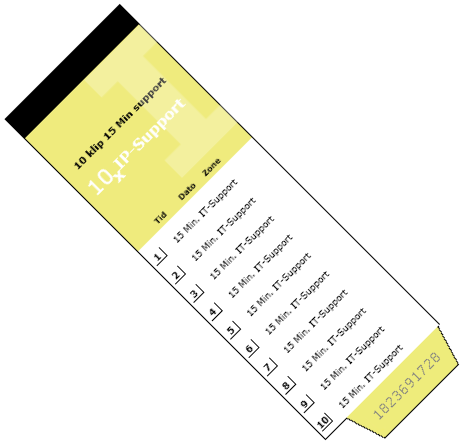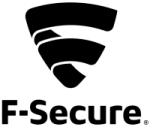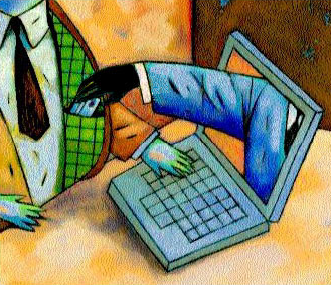Afinstaller gamle antivirus og sikkerhedspakker
Der kan ofte være forbundet med problemer og udfordringer, at fjerne Anti-Virus eller sikkerhedsprogrammer fra pc’en eller Mac’en. Det er nemlig ikke altid at programmernes egne af-installeringsværktøjer virker korrekt og fuldstændigt. IP-Support har samlet en række værktøjer der er udviklet til at fjerne sikkerhedsprogrammer. Støder du uventet på problemer ved den normale af-installering af anti-virus programmer, eller kan du stadig se mapper og andre efterladenskaber – Kan disse værktøjer vil være praktiske:
Kaspersky Anti-Virus – Removal Tool
Kaspersky Anti-Virus er det bedste overall-sikkerhedsprogram med komplet beskyttelse til PC og Mac samt Android-enheder
Men der kan jo stadig opstå behov for afinstallation eller geninstallation af forskellige årsager.
Værktøj til fjernelse af KasperskyprodukterBit defender – Removal Tool
Bit Defender er et af verdens bedste Anti-Virus programmer, men efterlader stadig spor der kan besværliggøre forskellige operationer eller service.
Afinstallering af Bitdefender:
Norton Anti-Virus Symantic – Removal Tool
Norton Anti-Virus – Leveret af Symantic, en af de helt store leverandøre af sikkerhedsløsninger
Norton afinstallering/oprydning
Mcafee – Removal Tool
Macafee giver sikkerhed til din PC via Internet Security Suits. Har du problemer med afinstallering af McAfee se her
Download Mcafee Removal Tool
AVG – Removal Tool
AVG, er en af de mest populære sikkerhedsprogrammer – ikke mindst fordi de tilbyder en gratispakke med rimelig effektiv antivirus
Download AVG Removal tool-kit
Download AVG Removal Tool – fra AVG
Avast Remover
Hvis det er Avast der giver problemer
Download Avast Removal Tool
Trendo Micro Uninstalling Tool kit
Har du problemer med at afinstallere
Trend Micro læs Her
TrendMicro oprydnings produkter:
findes her
Avira Removal tool
Hvis det er Avira der giver problemer
Download the Avira removal Tool
IP-Support tilbyder fjernelse og oprydning på computeren – Vi kan oftest gøre det remote eller mens du venter. VI har ligeledes et bredt sortiment af sikkerhedsprodukter.
Ransomware – CryptoMix m.fl. få assistance her
En del institutioner og sikkerhedsfirmaer er gået sammen om, at bekæmpe cyberkriminelle med ransomware
No More Ransom
Hjemmesiden ”
No More Ransom” er et initiativ af fra Hollands politi, Europols samt Kaspersky Labs og McAfee – med det formål at hjælpe ofrene for ransomware med deres krypterede data uden at skulle betale de kriminelle.
Da det er lettere at undgå en IT trussel end at bekæmpe den, når systemet er påvirket, sigter projektet også mod at uddanne brugerne om, hvordan ransomware virker, og hvilke modforanstaltninger man kan tage til effektivt, at forhindre infektion. Initiativet er åbent for andre offentlige og private parter. –
IPSUPPORT kan hjælpe med at fjerne virus og Ransomware, hvis det først er gået galt.

Tips & Værktøjer til bekæmpelse af virus og såbarheder
3-2-1 Backup
En 3-2-1 Backup betyder at der er tre komplette kopier af ens data. To af kopierne er på to forskellige medier – eks. en computer og ekstern harddisk eller lokal server, samt én kopi på et eksternt medie, eks. baseret i Skyen, eventuelt i et sikkert Hostingmiljø.
Skulle uheldet være ude og i har brug for at genstarte/ genskabe systemerne igen, er adgangen til og teknologien i ”disaster recovery” mindst ligeså vigtig som en backup, da det i værste fald kan tage dage at downloade manglende data fra skyen. Dage hvor virksomheden ligger stille eller ikke bevæger sig så meget.
Sikkerhed i skyen
At et Backup-program gemmer jeres data i skyen, er ikke ensbetydende med, at jeres data bliver gemt sikkert eller fuldstændigt. Kryptering og datasikring, aktiv firewall beskyttelse af data er standard indenfor branchen, ændrer ikke ved at de fleste oplever fejl eller mangler i forskellige produkter og procedurer – Det sker også for databackup-løsninger og adgangen til disse.
Der kan ske ved en evt. midlertidig fejl under en backup, der ikke bliver opdateret med den nødvendige historik. Båndbredden til internettet kan måske være for lille til at løsningen kan nå at opdatere inden data igen skal bruges, og hermed komme til at eskalerer problemet, uden nødvendigvis nogen er klar over det.
IP-Support backup løsning
Ikke kun beskyttelse i skyen
At et program gemmer jeres data i skyen, er ikke ensbetydende med, at jeres data bliver gemt sikkert eller fuldstændigt.
Kryptering og datasikring, aktiv firewall beskyttelse af data er standard indenfor branchen, men de fleste oplever til tid og anden fejl i forskellige procedurer
Det sker også for databackup-løsninger og adgangen til disse.
Der kan ved en evt. midlertidig fejl under en tilfældig backup, måske ikke blive opdateret al den nødvendige historik.
Båndbredde kan måske i en periode være for lille til at løsningen kan nå at opdatere inden data igen skal bruges, og hermed komme til at eskalerer et problem, uden nødvendigvis nogen er klar over det.
Sikkerhed i skyen
Hos IP-Support lagrer vi dine data på egne datacentre beliggende i Tyskland og Finland i henhold til GDPR. Der er overvågning 24/7, 365/6 dage om året, og vi kan derfor hurtigt gribe ind ved eventuelle fejl og dermed tilbyde minimal nedetid.
Vi beslutter i fællesskab med vores individuelle kunder hvor ofte og omfangfuld backup’s skal være, som minimum mener vi at der hver nat skal laves en almindelig backup som muliggør genskabelse af data. Skulle eks. data være blevet krypteret af ransomware-angreb er vi sikret mod dette med 3-2-1 modellen.
Falske Microsoft opkald –
IP-Support har en del kunder, der har været udsat for den seneste lavteknologiske telefonfidus, som cirkulerer lige nu. Der bliver ringet op til en masse mennesker i lande som Danmark, Tyskland, Sverige, England og sandsynligvis flere lande.
Et gammelt trick der forsat virker!
Et flere år gammelt svindelnummer blusser op med jævne mellemrum. En person siger, at han ringer fra Microsoft og lige skal have adgang til computeren hos personen i den anden ende af røret, fordi den har fået virus.
Fidusen er egentlig ret simpel: De der ringer op, foregiver at være fra en afdeling i Microsoft, der har modtaget oplysninger om, at din computer er inficeret med malware, virus eller lignende. De flinke mennesker vil så tilbyde, gratis, at kontrollere og rense computeren.
Hvis offeret så giver adgang til dette, beder de offeret om, at udføre bestemte handlinger, herunder at skrive nogle kommandoer, som vil narre en ikke-erfaren bruger, der så viser, at computeren faktisk er inficeret.
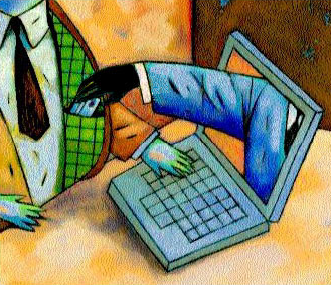
Her er det vigtigt at vide, at der faktisk
ikke er en sådan afdeling hos Microsoft og at de aldrig ville ringe til privatpersoner om eventuelle PC-infektioner.
Så hvis du nogensinde får et opkald fra “Microsoft” om, at der er noget galt med din computer, at den er inficeret eller måske noget helt andet –
så venligst – bare læg på!
Det telefonfidusen går ud på er, at få fri adgang til computeren og så efterfølgende rippe den stille og roligt for penge, der så overføres til forskellige PayPal-konti eller lignende .
Sådan nulstilles Mac
Sådan nulstiller du din mac’s NVRAM, PRAM eller SMC
NVRAM er kort for “Non-Volatile Random-Access Memory” der er en del Mac’ens hukommelse, for indstillinger.
Oplysningerne i NVRAM kan omfatte Højttalerlydstyrke, Skærmopløsning, blæser og startfunktioner mm.
Når maskinen nogen gange slår knuder, kan det hjælpe at nulstille NVRAM’en. i ældre MAc’s hedder samme funktion PRAM.
Sådan gør du:
Følg denne fremgangsmåde til nulstilling af din Macs NVRAM/PRAM.
Hvis du har en MacBook Pro-computer fra ultimo 2016, er fremgangsmåden lidt anderledes. Spring til næste afsnit for at se vejledningen.
Sådan nulstilles NVRAM
- Luk Mac’en.
- Tryk på tasterne Kommando (⌘), Alt, P og R nede tastaturet.

- Tænd din Mac’en.
- Hold tasterne nede, indtil computeren genstarter 3 gange – Du kan slippe tasterne efter ca. 20 sekunder, hvor det ser ud til, at din Mac genstarter.
- På Mac-computere, der afspiller en startlyd, kan du slippe tasterne efter startlyd nummer to.
- Slip tasterne.
Når du har nulstillet NVRAM, skal du muligvis konfigurere indstillingerne for højttalerlydstyrke, skærmopløsning, valg af startdisk og tidszone igen.
På Mac mini, Mac Pro , iMac eller andre stationære Mac kan problemet forsætte og her bør så, måske, batteriet på bundkortet udskiftes. Bundkortets batteri på stationære Mac’s er med til at bevare NVRAM-indstillingerne, når computeren er slukket.
Har du en MacBook Pro 15″ eller 13″, ultimo 2016 eller nyere bør du følge en denne vejledning
- Luk Mac’en.
- Tryk på tasterne Kommando (⌘), Alt, P og R nede tastaturet.

- Tænd din Mac’en.
- Hold tasterne nede, indtil computeren genstarter 3 gange
- Hold tasterne nede i mindst 20 sekunder for at sikre, at din Mac-computer fuldføre processen korrekt.
- Slip tasterne.
På Mac-computere med Apple T2-sikkerhedschippen kan du slippe tasterne, når Apple-logoet vises og forsvinder for anden gang.
Hvis din Mac bruger en firmwareadgangskode, gør denne tastkombination enten ingenting eller forårsager din Mac til at starte fra macOS-gendannelse.
For at nulstille NVRAM skal du først slå firmwareadgangskoden fra.
Når din Mac er startet, kan du åbne Systemindstillinger og justere de nulstillede indstillinger, f.eks. lydstyrke, skærmopløsning, valg af startdisk eller tidszone.
SMC
Strømrelaterede problemer kan evt. nulstilles via SMC (System Management Controller) på Macs.
Det er eks. vis problemer med at tænde, sætte eller afbryde vågeblus, oplade batteri, eller andre problemer, som kan afhjælpes.
Dette gøres ved at
nulstille SMC. Hos Apple Support kan du sikkert finde flere bud på løsninger af evt. problemer med dit produkt.
Hvordan sikres hjemmets eller butikkens Wi-Fi
Først og fremmest – WIFI er IKKE 100% sikkert.
– Det sikreste ville nok være, at slukke dit trådløse netværk for at sikre, uautoriserede brugere ikke kan få adgang til dine data!
Som standard har de fleste almindelige trådløse routere og adgangspunkter slukket for sikkerheden – og så er der dem fra teleselskaberne og lignende der har tændt for sikkerheden allerede før pakken er åbnet.
Såfremt sikkerhedens i dit Wi-Fi ikke aktiveret, kan alle i nærheden, snylte på din trådløse internetforbindelse eller misbruge din båndbredde på måder du ikke ville syntes om, følge med i din surfing, fange dine adgangskoder til nogle hjemmesider, og muligvis få adgang til dine pc’er og filer. De fleste WIFI-modeller hjælper med sikkerheden via en wizard under den første opsætning og anbefaler nogle almindelige trends inden for WIFI sikkerhed.
Men selv med de nyeste sikkerhedsstandarder som Wi-Fi Protected Access 2 aktiveret, kan slemme hackere udnytte sårbarheder i standarderne til at knække dit Wi-Fi’s sikkerhed.
Her er hvordan man kan bekæmpe disse svagheder:
WIFI sikkerhed defineres ved hjælp af en masse forkortelser, som selv de færreste nørder egentlig ved hvad betyder.PSK, WPS, WPA eller WPA2, 802.1X osv. – Det man plejer at gøre at vælge det routerne har som sat som den højeste sikkerhed, og så vælge et godt kodeord, man kan huske…
Og så går det galt

Den senest opdagede større Wi-Fi-sårbarhed, involverer Wi-Fi Protected Setup (WPS)funktionen der har eksisteret i de fleste Wi-Fi-routere siden 2007. WPS består i den simple udgave, af en knap på routeren man holder nede og så tilsluttes PC’en uden videre. Selvom WPS ikke er sikkerhed i sig selv, er det en let og forenklet løsning på at tilslutte PC’en på, i (PSK) tilstanden som bruges under standarderne WPA eller WPA2 sikkerhed.
Netværksproducenterne tilbyder to metoder til at bruge WPS, til at forbinde dine Wi-Fi-enheder. Der er PIN-metoden – kilden til den nyeste sårbarhed – hvor man indtaster den otte-cifrede PIN-kode som tildeles Wi-Fi-udstyrede computere for at forbinde dem til den trådløse router. Alternativet er at tildele en PIN-kode til din PC eller til enhver anden Wi-Fi-udstyret enhed, der understøtter WPS, og derefter indtaste dem ind i routerens web-interface for at forbinde enheden til netværket.
Defekten i selve udformningen af WPS PIN-metoden på routere gør det faktisk bare nemmere for en hacker at knække PIN-kombination ved brute force med software-værktøjer, som gentagne gange gætter PIN-kode. Producenter kan tilføje forbedringer til at bekæmpe sådanne angreb på deres routere, men de fleste af dem har endnu ikke gjort det.
To eksisterende værktøjer – Reaver og wpscrack – kan automatiseret hacke netværkene. Afhængig af den givne trådløse router, kan disse værktøjer normalt knække et netværk, PIN og fuld Wi-Fi password (WPA eller WPA2 kodeord) i løbet af få timer.
Den WPS krakningsproces kan også låse din trådløse router op, hvilket fører til et denial-of-service angreb. Dette kan føre til store problemer med ydeevnen på dit netværk og endda stoppe det fra at arbejde helt, indtil du nulstiller din router.
Sådan fixer du en WPS sårbarhed

Hvis din router understøtter WPS, er det sårbart. Kig efter en otte-cifret PIN-kode trykt på bunden eller en WPS-logoet på routeren. Hvis du ikke kan se en kode, så prøv at Google efter routerens modelnummer. Hvis din router ikke understøtter WPS, så er det ikke omfattet af denne WPS sårbarhed, og du kan sove roligt.
Hvis din router ikke understøtter WPS, skal du logge ind på din routers web-baseret konfiguration panel: åben en brower – ala Explore eller firefox – skriv så i adressefeltet: 192.168.0.1 eller 192.168.1.1, så skulle du gerne kunne logge ind på routeren. Hvis du ikke kender din routers IP kan man i Windows Vista eller 7, åbne Netværks-og delingscenter via dens ikon nær det nederste højre hjørne af Windows. I Vista, klik på Administrer Netværksforbindelser, i Windows 7, Change-adapter. Klik på Indstillinger. Dobbeltklik på netværksforbindelsen, du bruger, og i dialogboksen Detaljer klik. Endelig, vil du se routerens IP opført som Standardgateway.
Hvis du ikke kan huske adgangskoden til at logge på routerens kontrolpanel, kan du ikke have ændret den. Prøv standard brugernavn og adgangskode opført i routerens dokumentation eller online (se eventuelt: RouterPasswords.com). Hvis din internetudbyder har leveret routeren, kontroller selve hardwaren. Som en sidste udvej, kan du trykke på routerens reset-knap for at vende tilbage til fabriksindstillingerne, men glem ikke at aktivere sikkerheden bagefter.
Log på og find WPS indstillingerne, de kan være i det trådløse eller den avancerede sektion. Gem eller anvend eventuelle ændringer.
Deaktivering WPS – og hvad så??
Hvis din router bruger WPS så overvej, at deaktivere det (hvis muligt). Desværre, på nogle routere, kan WPS ikke deaktiveres. For at dobbelttjekke, så prøv at indtaste routerens pinkode på en Wi-Fi-udstyret computer eller enhed, der understøtter WPS. – Kom eventuelt ned i butikken så kan vi hjælpe dig med at se på sagerne.
For at få fred i sindet, vil den bedste strategi nok være, at købe en router, der ikke har WPS funktionen. Denne omstændighed vises normalt i beskrivelsen af produktet online eller på kassen i butikkerne. Hvis det er sådan, at du har lyst til at pille i softwaren, kan du kontrollere, om din router er forenelig med ”free aftermarket firmware”, der ikke har WPS, såsom DD-WRT eller Tomato.
Med tiden kan producenterne frigive firmwareopdateringer til at sikre deres routeres WPS sårbarheder, så søg online omkring supportafsnittet for din model, så du kan se om WPS ændringer, opgradering af din routers firmware mm, lapper sikkerhedshullet.
802.1X
Små virksomheder (og sikkerhedsfanatikere derhjemme), der har trådløse routere som understøtter WPS, kan også overveje at bruge enterprise-niveau, Wi-Fi-sikkerhed, som forbruger-niveau på routerene. Dette er en mere sikker metode end almindelig WPA/WPA2-sikkerhed, og det bruger ikke WPS, så du ikke bliver udsat for sårbarheden. Enterprise-tilstand eller 802.1X eller EAP-tilstand, der er i kontrast til den personlige mode (den ene sårbar over WPS svaghed) teknisk kaldes forhåndsdelt nøgle (PSK)-tilstand.
Enterprise tilstand af WPA/WPA2-sikkerhed bruger 802.1X-godkendelse, hvilket kræver en form for ekstern autentificering (eller RADIUS) server. – det er ikke heeelt nemt, men det kan lade sig gøre.
Sessionskapring og adgangskodeindfangning
En anden stor Wi-Fi-sikkerhedstrussel, der er dukket op i de seneste par år, kommer fra værktøjer, der giver enhver mulighed for at aflytte trådløs trafik, fange adgangskoder eller andre oplysninger. Værktøjer såsom den for brugere og Maskiner – meget farlige Firefox add-on Firesheep og Android app-varianten DroidSheep gør det nemt for alle på din Wi-Fi-netværk for at kapre dine online konti.
Der kan kun udføres det der hedder sessionskapring og adgangskode-snagen, hvis man er på samme netværk som dig, eller hvis netværket ikke er sikret tilstrækkeligt, såsom ved at bruge WPA/WPA2. Det er ikke noget at bekymre sig om på dit hjemmenetværk, medmindre du ikke sikrer dit Wi-Fi korrekt, eller du at du bare har blind tillid til alle andre brugere. Men det er af interesse for større skole, forvaltning og business-netværk. og det kan forebygges med virksomhedens tilstrækkelige og opdaterede Wi-Fi-sikkerhed.
Svage Wi-Fi-adgangskoder

Din WPA og WPA2 adgangskoder er følsomme over for brute-force ordbog-baserede krakning (dybest set, hvor hackere gætter din adgangskode ved hjælp af software-værktøjer, som gentagne gange gæt). Hvis din routesr password er et ord der er anført i ordbogen – eller noget tæt på sådan et ord – er det meget sårbar over for hackning. Brug en lang adgangskode (en på mindst 13 tegn og op til 63 tegn) med blandet og tilfældige bogstaver, tal og ASCII-tegn. En volapyk adgangskode som denne vil holde tæt: q $ 3 ^ cP & / S # z; 2% D, 7x) h. Eller se “
Hvordan man opbygger bedre adgangskoder uden at blive tosset!” for vejledning om at udforme stærke adgangskoder, du vil være i stand til at huske.
![]() eller spørgsmålstegnet, betyder, at du skal afhjælpe et problem, før din Mac kan fuldføre opstarten. For alle Mac-modeller gælder det, at starten er afsluttet, når Finder-menulinien, skrivebordet og Dock vises.
eller spørgsmålstegnet, betyder, at du skal afhjælpe et problem, før din Mac kan fuldføre opstarten. For alle Mac-modeller gælder det, at starten er afsluttet, når Finder-menulinien, skrivebordet og Dock vises.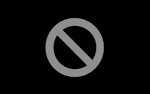
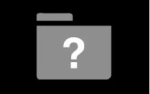
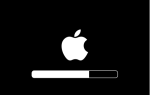
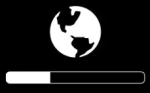
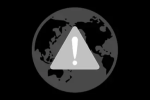
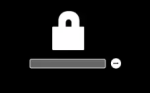
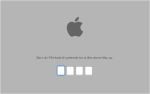
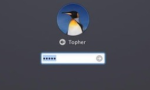


 Microsoft 365 mail backup
Microsoft 365 mail backup